Onduleur avec transfert de chaleur conjugué - Exercice 6 : Analyse des résultats
Cet exercice décrit la façon dont les résultats sont analysés pendant et après la simulation. Pour cacher les surfaces CAO (non le domaine de fluide), basculez entre  Corps CAO (CAD Bodies) et
Corps CAO (CAD Bodies) et  Corps Flow Analysis (Flow Analysis Bodies). Effacez les affichages de variable en sélectionnant Aucune sélection (No Selection) dans la liste déroulante Légende (Legend). Cliquez sur
Corps Flow Analysis (Flow Analysis Bodies). Effacez les affichages de variable en sélectionnant Aucune sélection (No Selection) dans la liste déroulante Légende (Legend). Cliquez sur  Panneau du tracé XY (XYPlot Panel) pour visualiser le tracé XY.
Panneau du tracé XY (XYPlot Panel) pour visualiser le tracé XY.
 Corps CAO (CAD Bodies) et
Corps CAO (CAD Bodies) et  Corps Flow Analysis (Flow Analysis Bodies). Effacez les affichages de variable en sélectionnant Aucune sélection (No Selection) dans la liste déroulante Légende (Legend). Cliquez sur
Corps Flow Analysis (Flow Analysis Bodies). Effacez les affichages de variable en sélectionnant Aucune sélection (No Selection) dans la liste déroulante Légende (Legend). Cliquez sur  Panneau du tracé XY (XYPlot Panel) pour visualiser le tracé XY.
Panneau du tracé XY (XYPlot Panel) pour visualiser le tracé XY.1. Pour afficher/cacher les entités géométriques sélectionnées, cliquez sur  Afficher (Show) dans le panneau Affichage (View). Afficher (Show) dans le panneau Affichage (View).2. Pour modifier la palette de couleurs, cliquez sur  Plus (More) dans la Légende (Legend), puis sélectionnez Bleu rouge (Blue Red) ou Bleu pourpre (Blue Purple). Plus (More) dans la Légende (Legend), puis sélectionnez Bleu rouge (Blue Red) ou Bleu pourpre (Blue Purple). |
Visualisation des contours de pression sur une frontière
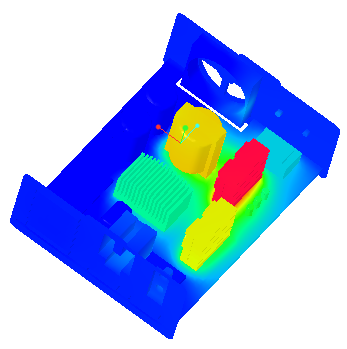 | Température  K  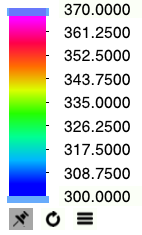 |
1. Sélectionnez Domaines (Domains).
2. Dans la liste  Activer/désactiver les propriétés de la vue (Turn on/off view properties), cliquez sur
Activer/désactiver les propriétés de la vue (Turn on/off view properties), cliquez sur  Cacher toutes les surfaces (Hide all surfaces),
Cacher toutes les surfaces (Hide all surfaces),  Cacher toutes les grilles (Hide all grids) et
Cacher toutes les grilles (Hide all grids) et  Cacher tous les contours (Hide all outlines).
Cacher tous les contours (Hide all outlines).
 Activer/désactiver les propriétés de la vue (Turn on/off view properties), cliquez sur
Activer/désactiver les propriétés de la vue (Turn on/off view properties), cliquez sur  Cacher toutes les surfaces (Hide all surfaces),
Cacher toutes les surfaces (Hide all surfaces),  Cacher toutes les grilles (Hide all grids) et
Cacher toutes les grilles (Hide all grids) et  Cacher tous les contours (Hide all outlines).
Cacher tous les contours (Hide all outlines).3. Sous Domaines (Domains), sélectionnez toutes les entités, sauf POWERINVERTER_FLUID et CASING. Dans le panneau Affichage (View), cliquez sur  Afficher (Show) pour afficher les domaines sélectionnés.
Afficher (Show) pour afficher les domaines sélectionnés.
 Afficher (Show) pour afficher les domaines sélectionnés.
Afficher (Show) pour afficher les domaines sélectionnés.4. Dans l'onglet Vue (View) du panneau Propriétés (Properties), définissez les valeurs des options répertoriées ci-après pour Surface (Surface) :
◦ Garder le dessin (Keep drawing) : Oui (Yes)
◦ Grille (Grid) : Non (No).
◦ Contour (Outline) : Non (No).
◦ Variable (Variable) : Température (Temperature) : [K] : Chaleur (Heat)
◦ Min (Min) : 300
◦ Max (Max) : 370
Tracé de la température à la frontière de sortie
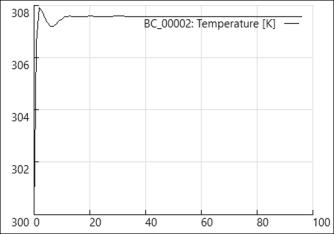
Sur l'axe X : itération
Sur l'axe Y : température
1. Dans l'arbre Flow Analysis, cliquez sur > .
2. Sélectionnez BC_00002.
3. Cliquez sur  Tracé XY (XYPlot). Dans l'arbre Flow Analysis, une nouvelle entité xyplot1 apparaît sous > .
Tracé XY (XYPlot). Dans l'arbre Flow Analysis, une nouvelle entité xyplot1 apparaît sous > .
 Tracé XY (XYPlot). Dans l'arbre Flow Analysis, une nouvelle entité xyplot1 apparaît sous > .
Tracé XY (XYPlot). Dans l'arbre Flow Analysis, une nouvelle entité xyplot1 apparaît sous > .4. Cliquez sur xyplot1.
5. Dans le panneau Propriétés (Properties), accédez à l'option Surface sous l'onglet Vue (View) et définissez Variable sur Température (Temperature).
6. Cliquez sur  Arrêter (Stop) et sur
Arrêter (Stop) et sur  Exécuter (Run) dans le groupe Exécuter (Run), si nécessaire.
Exécuter (Run) dans le groupe Exécuter (Run), si nécessaire.
 Arrêter (Stop) et sur
Arrêter (Stop) et sur  Exécuter (Run) dans le groupe Exécuter (Run), si nécessaire.
Exécuter (Run) dans le groupe Exécuter (Run), si nécessaire.